Dysk Google zapewnia dostęp do swojego kontaważne pliki bez względu na to, gdzie jesteś. Chociaż główną troską związaną z każdą usługą przechowywania w chmurze jest utrata dostępu do danych, gdy nie masz połączenia z Internetem, co może się zdarzyć i zdarza się czasami, nawet jeśli najmniej się tego spodziewasz. Z takich powodów i wielu innych, Dysk Google oferuje tryb offline, który umożliwia dostęp do dokumentów w Google Chrome, nawet gdy nie jesteś online. W najnowszej aktualizacji Google dodało obsługę prezentacji do tego trybu offline, umożliwiając edycję, przeglądanie i prezentowanie ich bez konieczności połączenia z Internetem. Wymaga zainstalowania dwóch aplikacji Chrome i zmiany kilku ustawień Dysku Google. Proces jest prosty i szczegółowo opisany poniżej.
Przejdź na Dysk Google i rozwiń opcje po lewej stronie, klikając „Więcej”. W rozwiniętych opcjach zobaczysz opcję „Dokumenty offline”; kliknij i włącz tryb offline.

Następnie musisz zainstalować dwie aplikacje Chrome,pierwsza to aplikacja Dysk Google Chrome (nie mylić z aplikacją Dysk Google na komputer). Przeglądanie dokumentów w trybie offline nie ma nic wspólnego z aplikacją komputerową Dysku Google i jest całkowicie w porządku, jeśli nie masz jej zainstalowanej na komputerze. Oprócz aplikacji Google Drive dla Chrome musisz także zainstalować aplikację Google Slides Chrome.
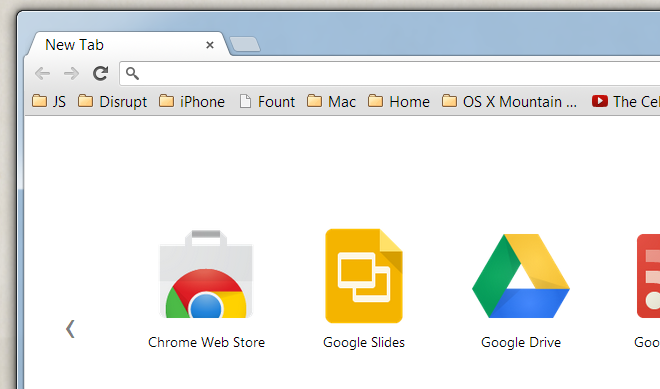
Możesz teraz wrócić do Dysku Google istwórz w nim prezentację. Po zainstalowaniu Prezentacji i włączonym trybie offline Dysku Google będziesz mieć dostęp do prezentacji, nawet jeśli nie ma połączenia z Internetem. Aby uzyskać dostęp do pliku, wystarczy otworzyć aplikację Prezentacje Google Chrome, anulować opcję utworzenia nowej prezentacji, a następnie w menu Plik> Otwórz przejść na Dysk Google i wybrać prezentację, którą chcesz otworzyć. Prezentację można wyświetlać, edytować lub prezentować jako pokaz slajdów.
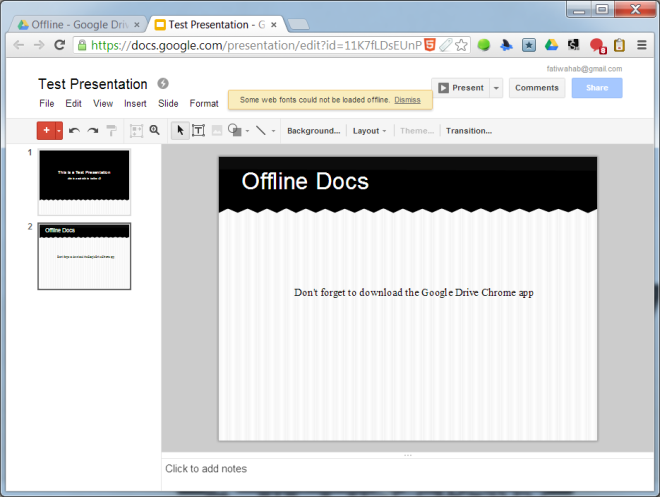
Wskazuje żółty pasek informacyjny u góryże jesteś w trybie offline. Jeśli edytujesz prezentację, wszelkie wprowadzone zmiany zostaną zsynchronizowane z chmurą po ponownym przejściu do trybu online. Jeśli jeszcze tego nie wiesz, możesz także włączyć tryb offline dla dokumentów, instalując aplikację Google Docs Chrome. Google obiecał także wprowadzić obsługę edycji offline Arkuszy kalkulacyjnych Google, które można obecnie przeglądać i nie edytować w trybie offline.
Chociaż możesz skorzystać z Dysku GoogleObsługa synchronizacji podobna do Dropbox, aby zachować kopie wszystkich plików dostępnych na wszystkich urządzeniach oraz edytować dokumenty i prezentacje za pomocą autonomicznego pakietu biurowego, który nie działa na Twoje dokumenty i prezentacje w formacie Dokumentów Google. Obsługa offline edycji arkuszy kalkulacyjnych offline może uratować życie wielu z nas, którzy korzystają z Dysku Google jako naszego pakietu biurowego. Pamiętaj, że nie będziesz mieć dostępu offline do swoich dokumentów i prezentacji, jeśli korzystasz z konta Google Apps z wyłączonym dostępem administratora przez administratora.
Zainstaluj Dysk Google z Chrome Web Store
Zainstaluj Prezentacje z Chrome Web Store













Komentarze